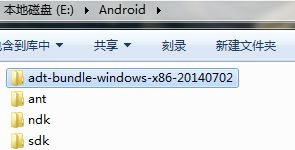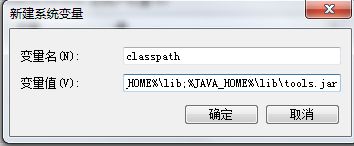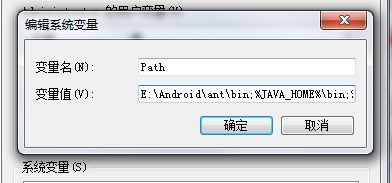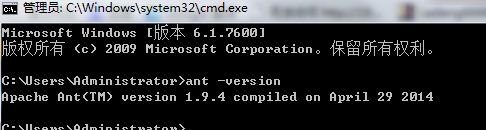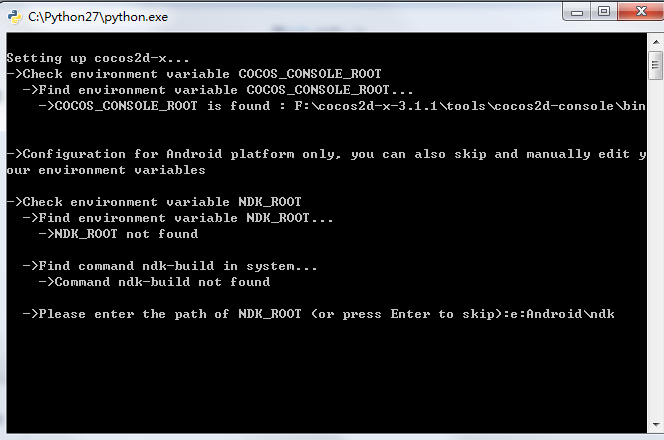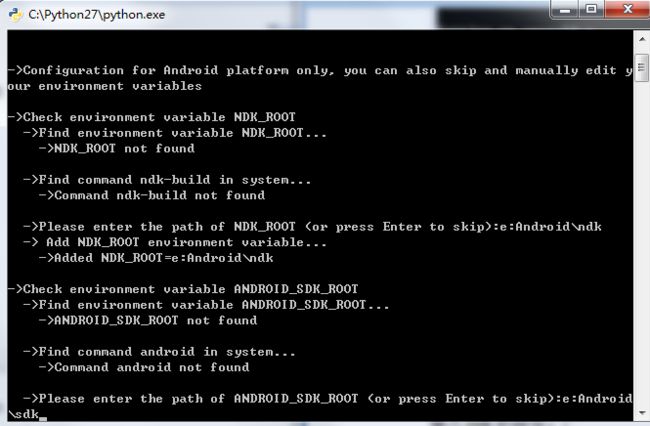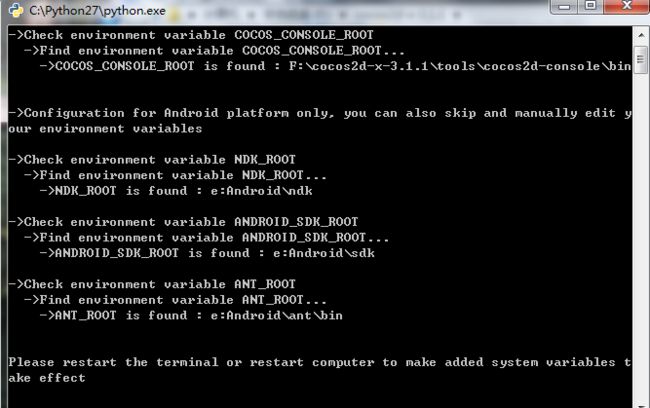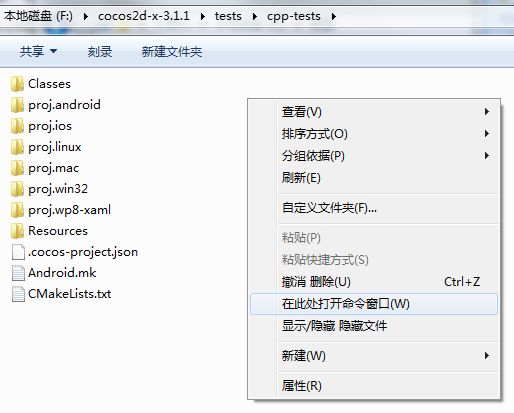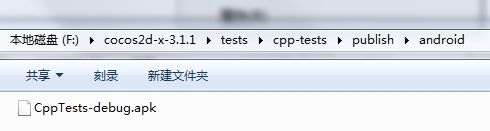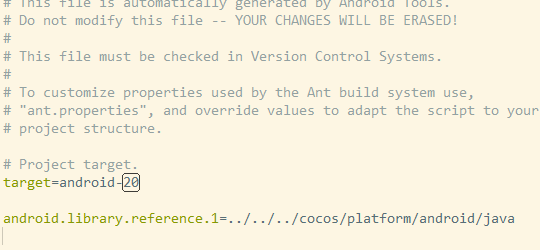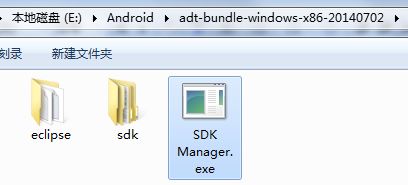从cocos2dx 3.2项目打包成apk安卓应用文件,搭建安卓环境的步骤有点繁琐,但搭建一次之后,以后就会非常快捷!
(涉及到3.1.1版本的,请自动对应3.2版本,3.x版本的环境搭建都是一样的)
一、下载Android环境
搭建Android环境需要用到Android SDK、NDK、Ant和JDK;
Android SDK下载http://developer.android.com/sdk/index.html
Android NDk下载http://developer.android.com/tools/sdk/ndk/index.html
Android JDK下载http://www.oracle.com/technetwork/java/javase/downloads/index.html
Ant下载http://ant.apache.org/bindownload.cgi
其中JDK是需要安装的,其他的都直接解压即可。将SDK NDK 和ANT解压缩到同一个文件夹中,我解压后文件都放在了e:\Android文件夹下
SDK如果下载下来的adt文件那么把里面的SDK文件夹考出来,修改后
二、配置JDK
在JDK安装完毕之后,需要手动进行环境变量的配置
1、系统变量里新建JAVA_HOME变量,变量值为:C:\Program Files\Java\jdk1.8.0_05(根据自己的安装路径填写)
2、新建系统变量classpath变量,变量值为:
.;%JAVA_HOME%\lib;%JAVA_HOME%\lib\tools.jar (注意前面的. 不要忘记了)
3、在系统变量path变量(已存在不用新建)添加变量值:
%JAVA_HOME%\bin;%JAVA_HOME%\jre\bin(注意变量值之间用“;”隔开)
环境变量的解析:
JAVA_HOME:jdk的安装路径
classpath:java加载类路径,只有类在classpath中java命令才能识别,在路径前加了个"."表示当前路径。
path:系统在任何路径下都可以识别java,javac命令。
在配置完成之后,我们打开cmd命令窗口,输入java或javac 回车,如果不是打印“java不是内部或外部命令”那就说明配置成功了。
三、配置Ant环境变量
把ant的存放路径加入系统Path变量。
四、配置cocos2dx 3.1 Android 环境关联
以上已做好准备工作,打开cocos2dx目录下的 setup.py。
输入ndk的路径。
输入sdk路径
最后输入的是 ant的路径
OK,三个路径都已经配置完毕
五、打包Apk
然后就可以在项目目录下使用 cocos compile -p android方式编译APK文件了。
注意:在打包apk之前需要修改proj.android/jni文件夹下的Android.mk文件 添加自己新增的CPP文件,这里的新增指的是非cocos2dx生成的项目文件(自己新增的文件)。一定要把自己新增的文件或文件夹包含进apk。
首先我们拿官方的 cpp-tests项目来试手吧!
按住shift键+鼠标右键 选择在此处打开命令窗口。
然后就可以使用 cocos compile -p android --ap 20方式编译APK文件了(--ap 20是指定android平台)
漫长的等待吧,当然这里要提醒一点3.1版本用的是 android-20,如果E:\Android\sdk\platforms目录下没有android-20 请创建一个空的。
等待完毕之后 看下这个文件夹下的 apk吧!可以安装到手机上试一下了。
六、异常处理:(我會不定時的更新遇到的問題,讓大家都不走彎路)
1、 Android platform not specified, searching a default one...
Can't find right android-platform for project :
"F:\cocos2d-x-3.1.1\tests\cpp-tests\proj.android".
The android-platform should be equal/larger than 20
如果你遇到这个问题,那么就要在
下创建一个空的android-20文件夹,这个问题坑了我很久!同时要查看命令是否是 –ap 20(双-)。
检查\proj.android目录下的project.properties是否是android-20
2、 编译时,提示找不到gcc工具链 (Couldn't find the gcc toolchain)。
这个问题也烦了我很久!去检查下ndk的配置路径!NDK_ROOT是否正确!然后3.1版本需要的NDK是最新的版本,
去安卓网站http://developer.android.com/tools/sdk/ndk/index.html#Installing下一个最新的版本r9d吧!
3、 如果遇到android api问题
找到运行进行更新,看缺哪个api就更新哪个,不过这个更新比较慢……原因google被禁……
4、Android NDK: Invalid APP_STL value: c++_static 這個要修改jni/Application.mk
APP_STL := c++_static
NDK_TOOLCHAIN_VERSION=clang
APP_CPPFLAGS := -frtti -DCC_ENABLE_CHIPMUNK_INTEGRATION=1 -std=c++11 -fsigned-char
APP_LDFLAGS := -latomic
改成:
APP_STL := gnustl_static
# add -Wno-literal-suffix to avoid warning: warning: invalid suffix on literal; C++11 requires a space between literal and identifier [-Wliteral-suffix]
# in NDK_ROOT/arch-arm/usr/include/sys/cdefs_elf.h:35:28: when using ndk-r9
APP_CPPFLAGS := -frtti -DCOCOS2D_DEBUG=1 -std=c++11 -Wno-literal-suffix -fsigned-char
5、Android NDK: WARNING: APP_PLATFORM android-14 is larger than android:minSdkVersion 8
这是因为NDK指定的版本与minSdkVersion不一致的问题,修改AndroidManifest.xml文件 其中android:minSdkVersion修改為